Un retrait négatif, également appelé retrait de deuxième ligne, définit la première ligne d’un paragraphe en la positionnant sur la marge, puis en mettant en retrait chaque ligne suivante du paragraphe.
-
Sélectionnez le texte auquel vous voulez ajouter un retrait négatif.
-
Accédez au lanceur de boîte de dialogue Accueil > Paramètres de paragraphe

-
Sous Spécial, cliquez sur Suspendu.
Vous pouvez ajuster la profondeur du retrait à l’aide du champ Par.
-
Sélectionnez OK.
Pour ajouter une limite de déplacement à votre paragraphe, consultez Insérer un verr.
Pour mettre en retrait la première ligne d’un paragraphe, consultez Mettre en retrait la première ligne d’un paragraphe.
-
Sélectionnez le paragraphe auquel vous voulez ajouter un retrait négatif.
-
Accédez à Format > Paragraphe.
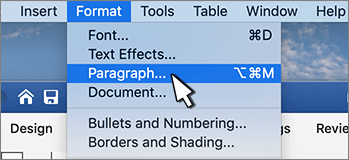
-
Sous Spécial, cliquez sur Suspendu.
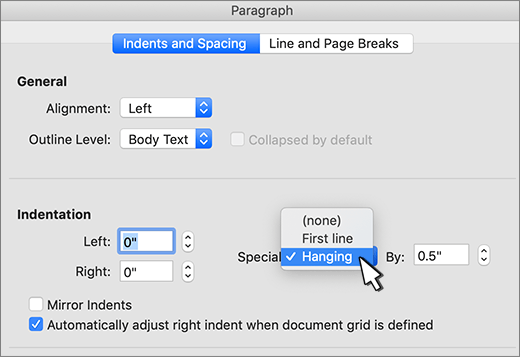
Vous pouvez ajuster la profondeur du retrait à l’aide du champ Par.
-
Sélectionnez OK.
Pour ajouter une limite de déplacement à votre paragraphe, consultez Insérer un verr.
-
Sélectionnez le texte auquel vous voulez ajouter un retrait négatif.
-
Accédez au lanceur de boîte de dialogue Accueil > Paragraphe

-
Sous Spécial, cliquez sur Suspendu.
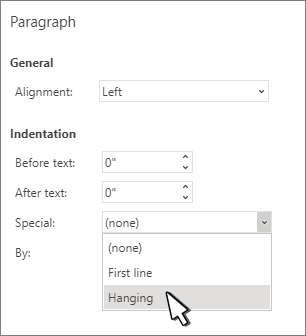
Vous pouvez ajuster la profondeur du retrait à l’aide du champ Par.
-
Sélectionnez OK.










